ps磨皮變年輕
2022-12-25 12:01:07
來源/作者: /
己有:71人學習過

最終效果1

最終效果2

1、打開原圖素材,用修復畫筆工具把臉上的皺紋修復,然后用印章工具將眼袋減輕,印章工具的不透明度一般選用15%,仔細的把眼袋減輕,但是要注意一點,眼袋只能是減輕。
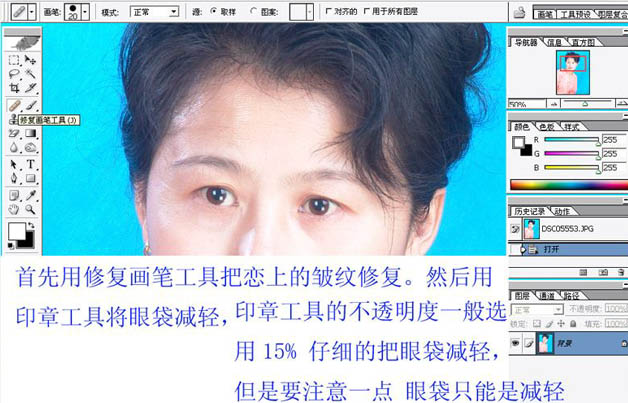
2、這里需要注意的是眼袋如果完全去除后,人物臉部會有一點變形,因此只需把眼袋稍微減輕即可。
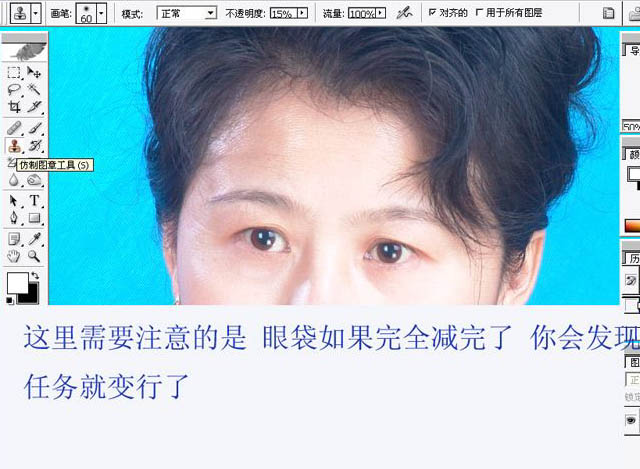
3、把處理后的圖層復制一層。

4、進入通道面板,把紅色通道復制一層,得到紅副本通道。
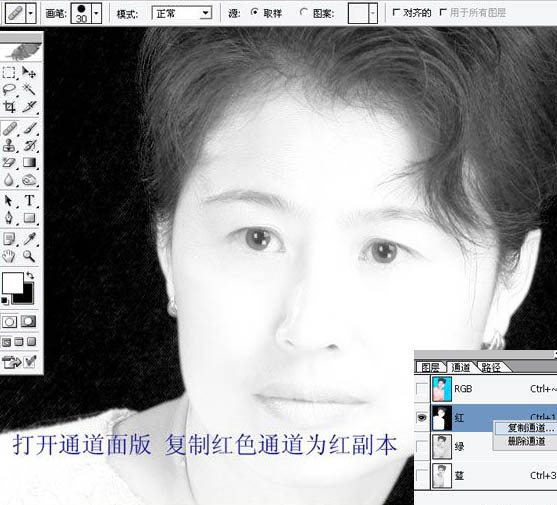
5、選擇紅副本通道按Ctrl + A 全選,按Ctrl + C 復制。回到圖層面板,新建一個圖層按Ctrl + V 粘貼,確定后把圖層混合模式改為“柔光”。

6、回到圖層1,按Ctrl + M 調整曲線,稍微調暗一點。
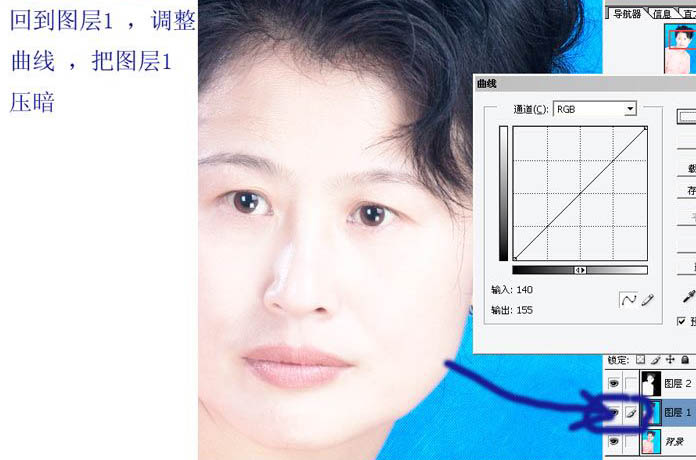
7、圖層圖層2的不透明度,大致為75%,效果如下圖。

8、把圖層1和圖層2合并。

標簽(TAG) 磨皮教程
上一篇:PS教程:幻夢紫色彩妝美圖




























